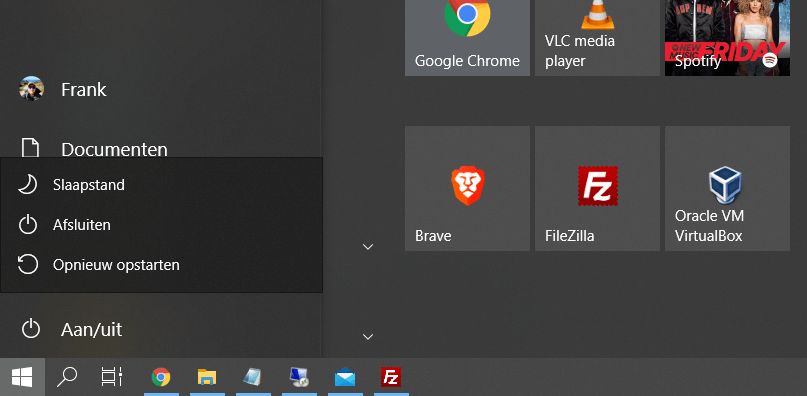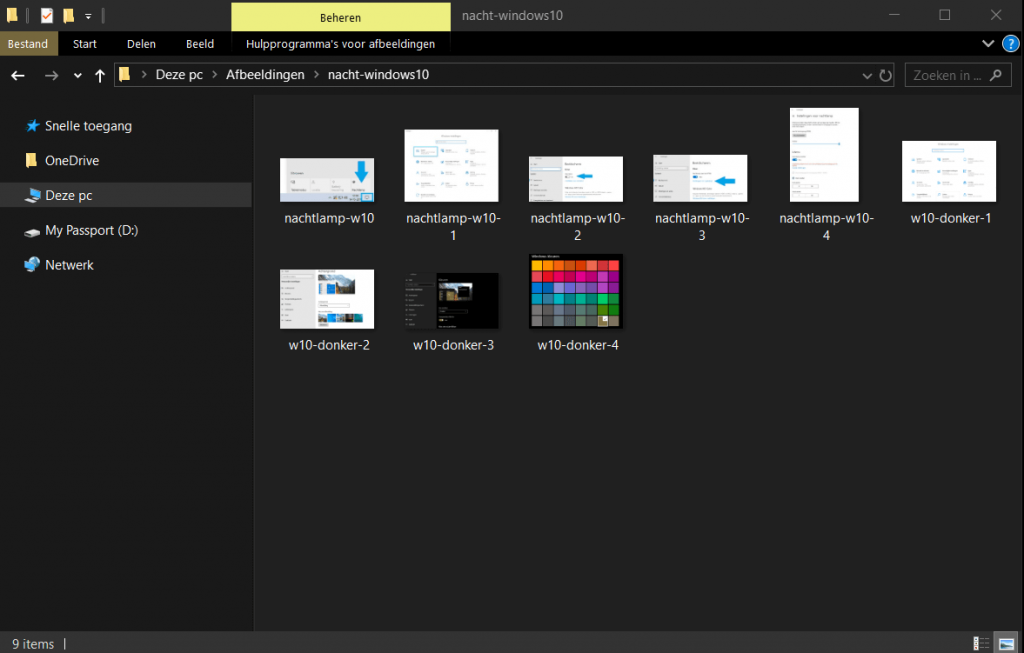Er zijn meerdere methodes en manieren om een computer uit te schakelen. Laten we deze behandelen in dit artikel.
Een computer kan gerust dagen, weken of maanden blijven aanstaan. Denk bijvoorbeeld aan de grote serverkasten in verschillende datacentra die ervoor gemaakt zijn om grote websites te laten draaien. Voor de consument / particulier is dit echter niet altijd rendabel of verstandig. Elke computer verbruikt namelijk stroom en kan oververhit raken of anderzijds beschadigd. Het afsluiten van een computer is dus vaak verstandig, maar er zijn ook meerdere manieren om een computer af te sluiten binnen Windows 10 en vrijwel elk ander besturingssysteem.
Laten we eerst het volgende behandelen. Waarom zou je de computer niet gewoon van het stroom halen? Nou, dit kan de onderdelen in de computer zelf beschadigen en vooral de software is hier niet tegen bestemd. Wanneer een computer afgesloten wordt via de software, dus via Windows, Mac of Linux. Dan worden de lopende processen netjes afgesloten, er wordt als het ware beleefd gevraagd om de lopende processen af te sluiten. De data netjes weg te schrijven en af te sluiten. Doe je dit niet dan komen er fouten in het besturingssysteem en krijg je binnen Windows vaak sneller de welbekende blauwe schermen.
Doe dit dus op de nette wijze en sluit de computer of op een van de volgende manieren.
Geheel afsluiten van een Computer
Een computer geheel afsluiten is ervoor bedoeld om bijvoorbeeld aan het einde van de werkdag uit te schakelen. Met het geheel uitschakelen van een computer kan je de PC ook van het stroomnet afhalen. Alle nodige informatie die de computer nodig heeft om de volgende keer weer probleemloos op te starten wordt dan opgeslagen op de computer in het besturingssysteem. En kan dus gebruikt worden om in de nacht stroom te besparen of de computer verder rust te gunnen. Nadat je de computer geheel hebt afgesloten kan je ook de computer open maken indien je dit wilt schoonmaken, upgraden of anderzijds aan wilt werken. Zorg er dan voor dat je alle stroom er dan ook afhaalt. Met een laptop ook de batterij hierbij.
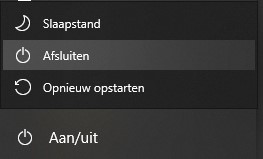
Binnen Windows kan dit op verschillende wijzen, maar de makkelijkste wijze is om even via het startmenu afsluiten selecteren. Dit is de tweede optie met het bekende symbool. Binnen Linux en Mac werkt dit op vrijwel dezelfde manier.
Slaapstand voor het later weer oppakken
De slaapstand gebruik ik zelf het meest op een laptop, dit is namelijk ook erg makkelijk want dit doet een laptop automatisch zodra je het scherm dichtklapt. Dit kan je overigens ook zelf instellen wat hierbij de actie mee is. Kijk uit voor een los artikel hiervan op deze website.
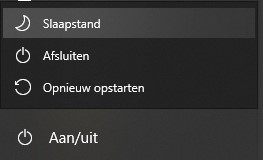
De slaapstand schrijf een hoop programma’s die open moeten blijven weg in het Ram geheugen, zolang er stroom blijft staan op de laptop of computer blijft dit dus beschikbaar zodra je de computer weer opstart. Verlies je geheel de stroom of batterij, dan zal de data verloren gaan. De slaapstand of sluimer modus is dus alleen maar van toepassing indien je computer blijft beschikken over stroom gedurende de modus actief is.
Slaapstand of sluimer kan ook gebruikt worden met een mobiel apparaat wanneer je niet meer veel stroom beschikbaar hebt, maar wel je werk even snel wilt bewaren. Bijvoorbeeld als je even een kop koffie zet voordat je bij het stopcontact komt. Verspil hier echter niet teveel tijd, zodra je de stroom kwijt bent dan is ook je werk weg. Sla belangrijke bestanden dus altijd op voordat je dit uitzet.
Opnieuw opstarten
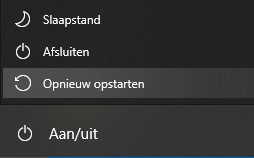
Het opnieuw opstarten van een computer is erg bruikbaar voor het installeren van bepaalde software zoals office, het installeren van updates van het besturingssysteem zelf. En het oplossen van problemen. Om de populaire serie The IT crowd te quoten, had je al geprobeerd om de computer uit en aan te zetten? Dit is nu eenmaal een bijna magische manier om een hoop problemen op te lossen. Maar er is niet zoveel magisch aan als je erover nadenkt. Met het opnieuw opstarten is het namelijk nog steeds gewoon alles op de nette manier afsluiten. En weer fris beginnen. Enige processen of andere zaken die vastgelopen konden zijn of problemen konden veroorzaken zullen dus ook opnieuw opgestart worden. Dus, wanneer je een probleem hebt met je computer, sla je werk op, en start hem even opnieuw op!
Windows en Mac zullen eerst vragen voor het opnieuw opstarten van de computer, Linux heeft in veel gevallen geen nieuwe restart nodig om software updates te installeren.
Ik hoop dat dit wat meer duidelijkheid geeft voor het afsluiten van een computer. Mocht je nog meer vragen hebben dan kan je me even bereiken via het email adres.